Anime Game Launcher為一款專為Linux設計的遊戲啟動器,能夠啟動《原神》國際服和中國服。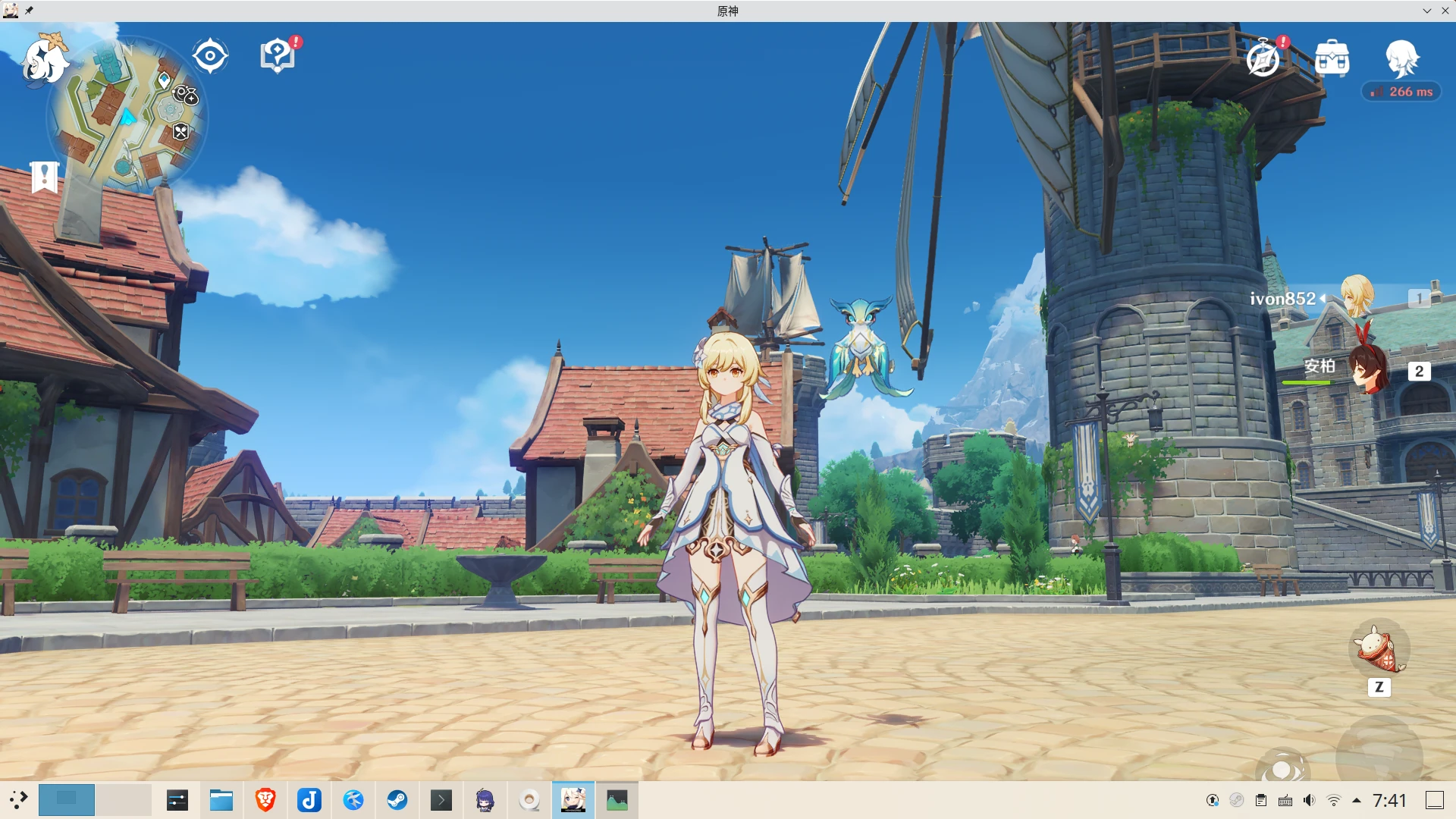
2023年以前,Linux跑《原神》電腦版並非容易之事,首先,米哈遊僅推出Windows PC版,沒有原生Linux版,需要靠Wine轉譯exe。再來因為反作弊系統,非Windows過不了檢測,得靠第三方啟動器 An Anime Game Launcher (AAGL) 將其破解掉才能進入遊戲。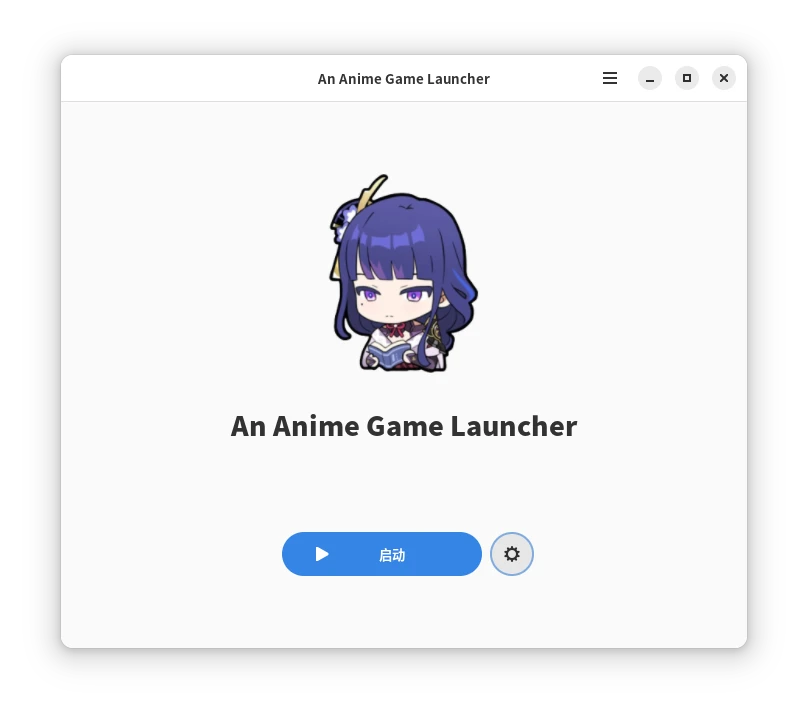
要破解才能玩?嗅到了違法的味道!An Anime Game Launcher那個時候還在Github寫上「不要到處宣揚這個程式」…
不過,根據修補程式的開發者指出,《原神》4.0之後就不需要修改程式繞過反作弊機制了,直接用Wine就可以跑。
因此其實沒必要用An Anime Game Launcher了,直接用Wine就能開《原神》,用Lutris、Bottles都能裝得起來,或者加入到Steam收藏庫用Proton跑也行。
An Anime Game Launcher剩餘的價值大概就是當專門的啟動器了吧,能夠一鍵設定好Wine和DXVK,並且還停用了原版啟動器的資料回傳功能,保護隱私。
1. 安裝An Anime Game Launcher#
參考Github指示,下載對應你發行版的套件。我建議安裝Flatpak版,如此一來在Steam Deck也能使用。
flatpak --user remote-add --if-not-exists launcher.moe https://gol.launcher.moe/gol.launcher.moe.flatpakrepo
- 安裝An Anime Game Launcher
flatpak --user install launcher.moe moe.launcher.an-anime-game-launcher
2. 安裝原神遊戲本體#
An Anime Game Launcher的設計很人性化,開啟後按照步驟裝完Proton和DXVK就行了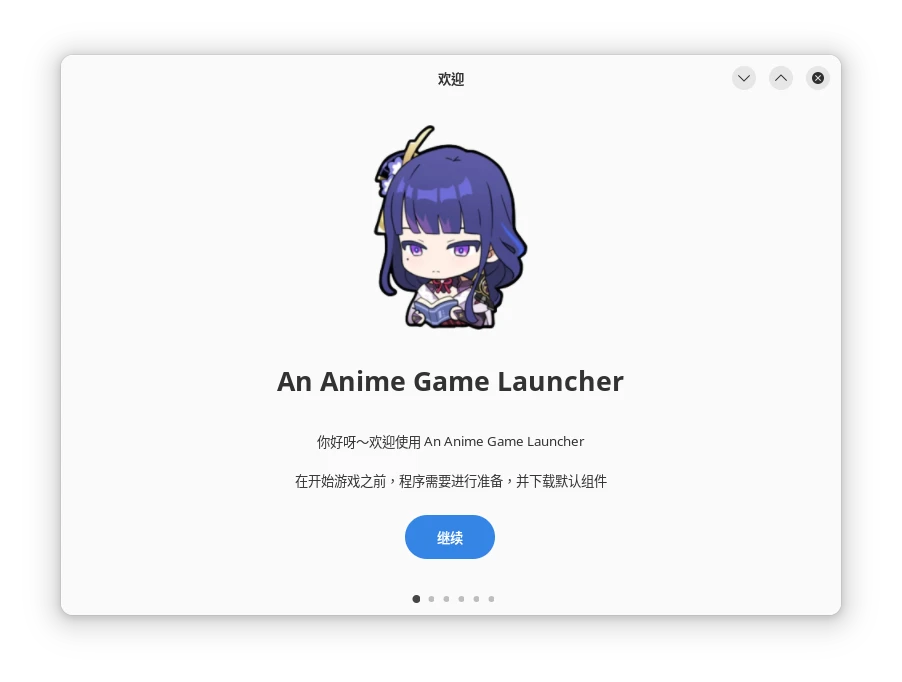
之後下載遊戲資料,啟動遊戲。KDE如果無法全螢幕請按一下Alt + Enter。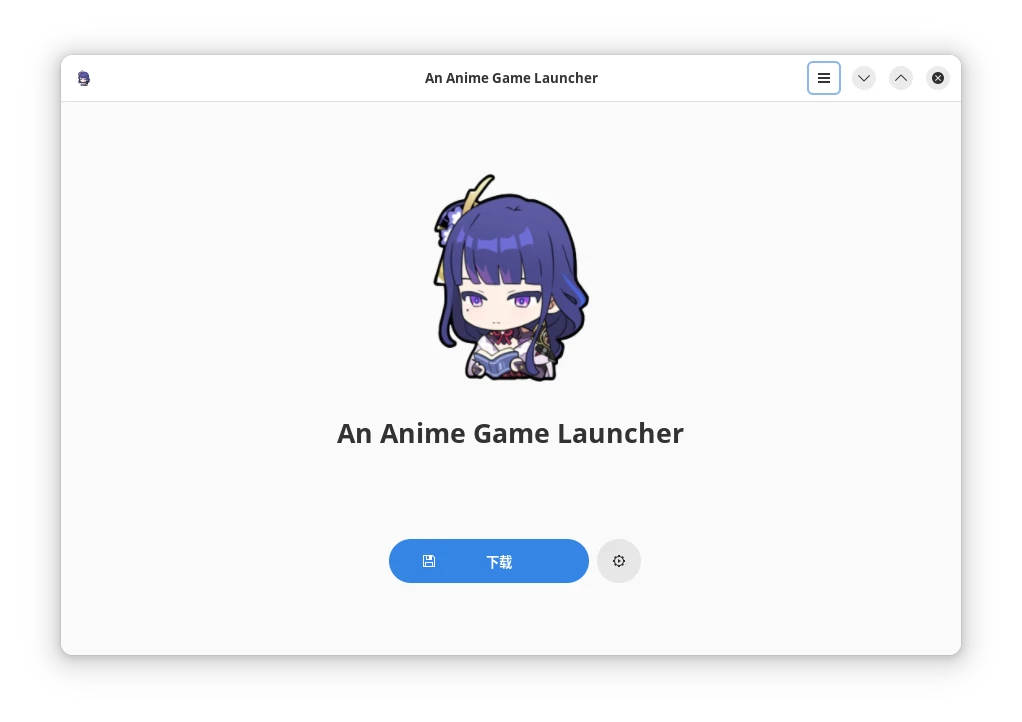
遊戲資料位於~/.var/app/moe.launcher.an-anime-game-launcher/data/
如果嫌遊戲檔案太大,下載完後將程式關閉。把~/.var/app/moe.launcher.an-anime-game-launcher/data/移動到新目錄,接著重開An Anime Game Launcher,選取新移動的目錄,重新設定即可。
3. 安裝輔助工具的方法#
使用MangoHud,於遊戲畫面顯示FPS。
- 安裝套件,啟用MangoHud
flatpak --user install org.freedesktop.Platform.VulkanLayer.MangoHud
flatpak --user override --env=MANGOHUD=1 moe.launcher.an-anime-game-launcher
在設定 → 增強裡面啟用HUD。
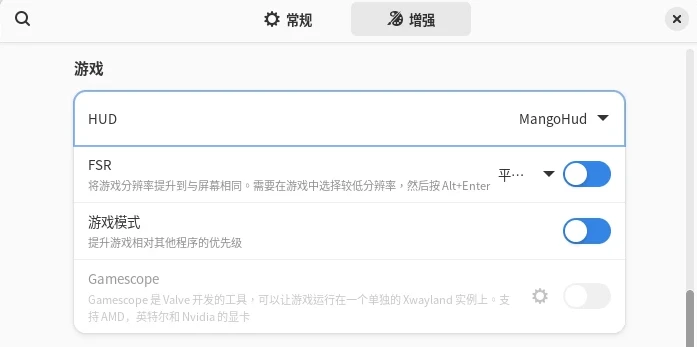
再於環境中,將啟動指令修改為
mangohud %command%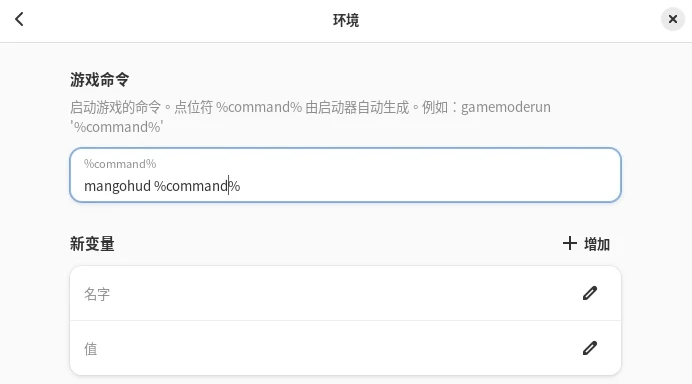
不過我測試Flatpak版環境好像開不起來,可能得直接將exe加到Steam收藏庫,再從Steam啟動。
您還可以安裝ReShade到原神遊戲資料所在的目錄,啟用額外著色器。
裝好後,在設定將遊戲啟動指令改成WINEDLLOVERRIDES="d3dcompiler_47=n;dxgi=n,b" %command% -provider Portal